Oglas
Jeste li ikad primijetili mapu Windows.old u vašem sistemskom imeniku nakon ponovna instalacija sustava Windows Kako napraviti CD / DVD / USB za pokretanje sustava za instaliranje sustava WindowsTrebate instalacijski medij za ponovnu instalaciju sustava Windows? Naši savjeti pokazuju kako možete ispočetka kreirati CD koji se može pokrenuti, USB ili DVD s ISO-om. Čitaj više ? Mapa sadrži kopiju vaše prethodne instalacije. Uz njegovu pomoć možete vratiti podatke ili spasiti osobne datoteke Vratite vrijeme natrag: 4 alata i savjeta za vraćanje izbrisanih datoteka u sustavu WindowsJedan od najvećih nedostataka sustava Windows mogao bi biti vaš spas, ako ikada slučajno izbrišete važnu datoteku: Windows datotečni sustav zapravo ne briše datoteke. Izbrisane datoteke mogu se vratiti sve dok ih ne prebrisu. Čitaj više i postavke programa koje ste zaboravili sigurnosno kopirati.
Budući da je Windows.old potpuna sigurnosna kopija vašeg sustava i korisničkih podataka, dostiže barem 3 GB, plus sve što ste povrh toga instalirali ili pohranili ispod svog korisničkog profila. Ako vam nedostaje prostora, evo gdje možete
vratite veliki komad prostora za odlaganje Niski prostor na disku? 5 Izvornih Windows alata da biste oslobodili prostor za pohranuNe preuzimajte riblji alat treće strane za povrat dragocjenog prostora na disku! Windows ima svoje alate za posao i oni su jednostavni za korištenje. Čitaj više . Također ću raspravljati o Windows Rollbacku za one od vas koji koriste Windows 10 Tehnički pregled.Što je točno Windows.old?
Kada nadogradite ili osvježiti Windows Kako vratiti, osvježiti ili resetirati instalaciju sustava Windows 8Osim standardne značajke vraćanja sustava u sustav Windows 8, ima i mogućnosti za "osvježavanje" i "resetiranje" računala. Zamislite ovo kao načine brzog ponovnog instaliranja sustava Windows - bilo čuvanja vaših osobnih datoteka ili brisanja ... Čitaj više ili kad ponovno instalirate na vrh postojeće instalacije bez formatiranja pogona, stare će datoteke Windows biti sačuvane u mapi pod nazivom Windows.old. Naći ćete je u korijenskoj mapi nove instalacije sustava Windows, obično C: \ Windows.old

Budući da sadrži datoteke cijele Windows instalacije, uključujući korisničke profile i bilo koje osobne datoteke možda ste pohranjeni u njima, ova mapa često ima više od 10 GB, prostora koji biste vjerovatno mogli koristiti drugačije.
Kako dohvatiti datoteke s Windows.old?
Držite se mape Windows.old dok ne budete sigurni da vaša trenutna postava funkcionira bez problema i da ne trebaju nikakve datoteke iz ove sigurnosne kopije. Ako primijetite da vam nešto nedostaje, možete kopati u mapu Windows.old. To je čak i moguće vratiti prethodnu instalaciju sustava Windows, ali to je složeno i potencijalno neuredno. Najbolje je početi od početka.
Da biste vratili podatke iz mape Windows.old, možete im pristupiti i izvaditi datoteke ručno ili ih možete pokrenuti Oporavak osobnih datoteka alat. Kad opcija Primijenite popravke automatski je označeno (zadana postavka), osobne datoteke iz mape Windows.old, uključujući i bilo koju Korisnici mape i Dokumenti i postavke, automatski će se kopirati na izvorne lokacije. Kliknite sljedeću vezu za izravnu preuzimanje alata za oporavak od Microsofta.

Kako ukloniti Windows.old?
Jednostavno biste mogli pričekati 28 dana. Izrada Windows.old također pokreće zakazani zadatak Kako zaustaviti svoje Windows računalo od nasumičnog buđenjaRačunala mogu imati i nemirne noći. Ponekad se uključe bez vidljivog razloga i na kraju se vrate u san. Osigurati da vaše računalo spava tijekom noći nije teško, a mi ćemo vam pokazati kako. Čitaj više to će izbrisati sistemske datoteke sadržane u mapi nakon četiri tjedna.
Imate samo 28 dana za preuzimanje većine datoteka iz mape Windows.old, počevši od vremena instaliranja, nadogradnje, osvježavanja ili resetiranja sustava Windows. Nakon tog vremena, najveći dio sadržaja Windows.old (…) automatski se briše. Datoteke i postavke pohranjene u podmapama Korisnici ili Dokumenti i postavke Windows.old još uvijek mogu biti dostupan u sustavu Windows.old nakon 28 dana, ali bit će i druge datoteke, uključujući Windows instalacijske datoteke izbrisan.
Izvor: Microsoft
Za uklanjanje mape prije isteka vremena potražite Administrativni alati, dvokliknite na Čišćenje diska Trebate čišćenje diska? Vizualizirajte što zauzima prostor na Windows računaluOh, pritisak kad vam ponestane prostora na disku. Što izbrisati? Najbrži način za pronalaženje neželjenih datoteka je korištenje alata koji vam pomaže da vizualizirate strukturu datoteka vašeg sustava. Čitaj više , odaberite sistemski disk i kliknite u redu. U prozoru s rezultatima (lijevo) kliknite gumb Očistite sistemske datoteke i ponovno potvrdite izbor pogonskog sustava.
Sljedeće bi skeniranje moglo potrajati malo duže. Novi rezultati (desno) sadržavat će opciju Prethodne instalacije sustava Windows. Provjerite i kliknite u redu za čišćenje ovih datoteka s računala. Od vas će se tražiti da potvrdite izbor; klik Obriši datoteke nastaviti.
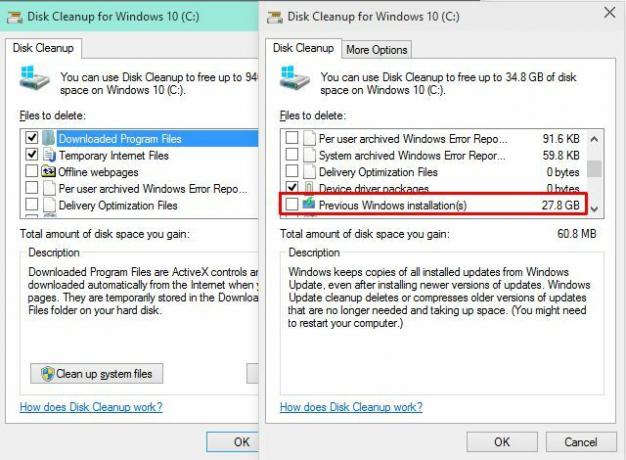
Kako ukloniti opciju pokretanja sustava Windows 10 Rollback?
Ako ste Windows Insider dvostruko ili višestruko pokretanje Windows 10 Tehničkog pregleda Kako instalirati novi Windows 10 Preview Builds bez problemaPrije nekoliko dana objavljen je novi Windows 10 Technical Preview Build 9879. Pokazat ćemo vam kako automatski dolaziti do nove gradnje, ručno nadograditi, spriječiti pogreške i gdje preuzeti nove ISO slike. Čitaj više , mogli ste primijetiti da se Windows Rollback opcija dodala u izbornik za pokretanje. Evo riječi upozorenja: NEMOJ odaberite ovu opciju, osim ako se stvarno ne želite vratiti na prethodnu verziju. Proces povratka će se pokrenuti odmah, bez dodatne potvrde i nezaustavljiv je. Rečeno je, ako želite da prođete unazad, to uspije i brzo je; "Isprobao sam" ga dva puta.
Suviše je lako slučajno odabrati pogrešnu mogućnost pokretanja. Nakon što ustanovite da nova gradnja funkcionira u redu, toplo preporučam da uklonite opciju za ponovno pokretanje. Naravno možete zadržati mapu Windows.old i na taj način zadržati mogućnost povratka.
Za uređivanje izbornika za pokretanje, kliknite Windows tipka + R, Unesi msconfig i udari Unesi. Prebacite se na Čizma odaberite karticu za pokretanje koju želite ukloniti i kliknite Izbrisati. Već sam uklonila mogućnost povratka, zbog čega nije prikazana na slici ispod.
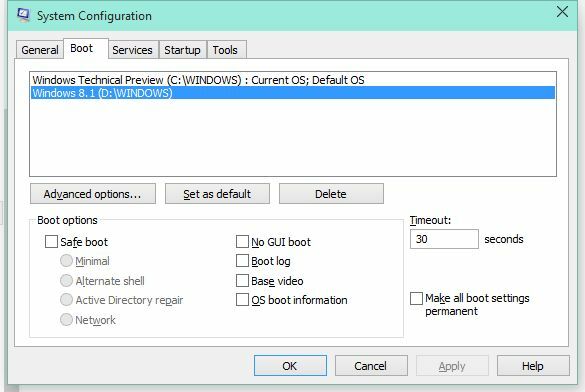
Je li Windows.old ikad spasio slaninu?
S obzirom na to koliko frustrirajuće može biti gubitak vaših osobnih datoteka, Windows.old je vrlo pametna značajka. Čak i kada Windows više nije čizme, vaše datoteke su i dalje tu. Možete im pristupiti i napravite sigurnosnu kopiju s diskom za spašavanje 5 najboljih diskova za spašavanje i oporavak za vraćanje sustava u sustav WindowsEvo najboljih Windows spasilačkih diskova koji će vam pomoći da pristupite računalu radi popravljanja i sigurnosnih kopija, čak i kad se ne pokrene. Čitaj više . Međutim, znanje je da će ih automatski stvoriti sigurnosna kopija. Samo nemojte formatirati pogon prije ponovne instalacije.
Željeli bismo se javiti od vas! Je li vam ta automatska izrada sigurnosnih kopija ikad pomogla da oporavite datoteke na koje biste inače zaboravili i izgubili? Kako bi Microsoft mogao poboljšati Windows.old?
Tina o potrošačkoj tehnologiji piše više od desetljeća. Doktorirala je prirodne znanosti, diplomu iz Njemačke i magistrirala iz Švedske. Njezina analitička pozadina pomogla joj je da se istakne kao tehnološki novinar u MakeUseOf, gdje sada upravlja istraživanjem i operacijama ključnih riječi.

